
Como sair da conta da Microsoft no telefone, computador, laptop: instruções
Um guia detalhado para retirada da conta da Microsoft e é desligado em um computador, laptop, smartphone.
Navegação
- Qual é a conta da Microsoft e por que é necessária?
- Como sair da conta da Microsoft em um computador ou laptop estacionário com o sistema operacional Windows 8.1?
- Como sair da conta da Microsoft em um computador ou laptop estacionário com o sistema operacional Windows 10?
- Como sair da conta da Microsoft em um telefone celular ou tablet com o sistema operacional do Windows Phone?
- Como sair da conta da Microsoft em um telefone celular ou tablet com sistemas operacionais Android e iOS?
- VÍDEO: Como desativar a conta da Microsoft?
Sistemas operacionais Windows 8.1 e 10 e 10 no primeiro lançamento de um computador enfrentam um pedido de registro científico Microsoft. Com sua ajuda, o sistema operacional está registrado no servidor Microsoft, e também fornece ao usuário certos privilégios.
Mas, como você sabe, em computadores e dispositivos móveis, existe a possibilidade de criar várias contas para usuários diferentes. Para usar outra conta, a primeira coisa que você precisa para sair do ativo. Em nosso artigo, diremos como fazê -lo em diferentes dispositivos.
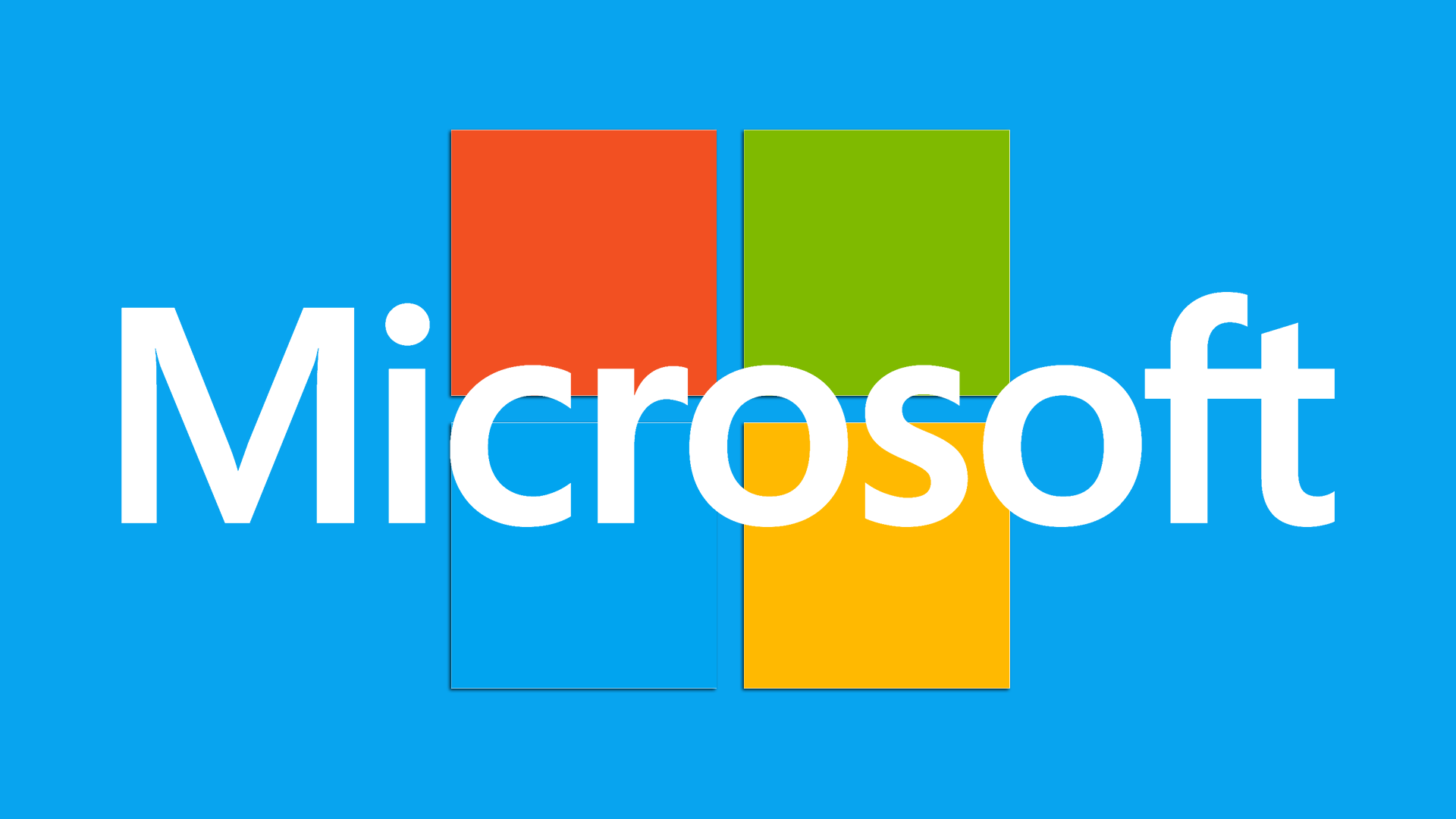
Figura 1. Como sair da conta da Microsoft no telefone, computador, laptop: instrução
Qual é a conta da Microsoft e por que é necessária?
- Conta Microsoft É uma versão alternativa das contas locais em computadores e laptops com o sistema operacional Windows. É usado para acessar o usuário em suas pastas e arquivos.
- A principal diferença entre a conta Microsoft Do habitual é que todos os dados do usuário (arquivos, pastas, senhas etc.) são armazenados não no próprio computador, mas no servidor Microsoft (na nuvem). Além disso, o login e a senha de contas são uniformes para um grande número de serviços on -line, incluindo acesso a o site da empresa, no programa Skype e armazenamento Skydrive.
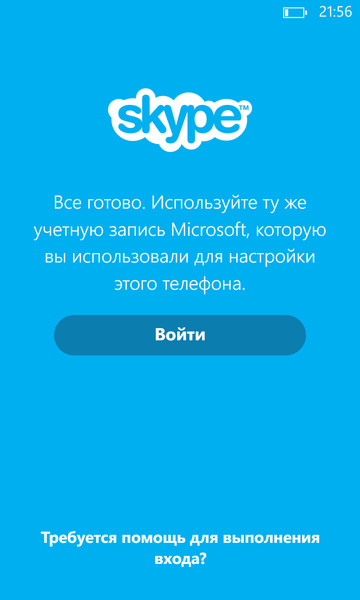
Figura 2. Microsoft no telefone, computador, laptop: instrução
- Para usuários de telefones celulares com o sistema operacional do Windows Phone, a disponibilidade de conta Microsoft É obrigatório. Mas os usuários de computadores estacionários e laptops geralmente o recusam devido ao fato de não querem transferir seus dados pessoais para a empresa Microsoft E eles têm medo de vigilância.

Figura 3. Microsoft no telefone, computador, laptop: instrução
- Conta Microsoft Ele foi implementado pela primeira vez na versão do sistema operacional Windows 8.1 e aprimorou ligeiramente no Windows 10. Em versões anteriores como o Windows 7, o usuário deve se limitar às contas locais.
Como sair da conta da Microsoft em um computador ou laptop estacionário com o sistema operacional Windows 8.1?
A maioria dos artigos na Internet fala sobre como exclui irrevogavelmente a conta Microsoft E crie local. No entanto, essa opção é ruim, pois você perderá tudo com suas configurações. Portanto, a melhor opção seria desligá -la. Suponha que você esteja usando uma conta atualmente Microsoft E você deseja desativar a sincronização com ele. Para fazer isso, você precisará executar algumas ações simples:
Passo 1.
- Você precisa abrir o painel " Charms", Que está localizado no lado direito da tela e vá para a seção" Parâmetros».
- Em seguida, selecione " Alterando os parâmetros do computador"E depois vá para a seção" Contas».

Figura 1. Como sair da conta da Microsoft em um computador ou laptop estacionário com o sistema operacional Windows 8.1?
Passo 2.
- Na parte superior da janela aberta, o nome da sua conta e o endereço de e -mail anexado a ela serão exibidos. Aperte o botão " desconectar»Sob o endereço do correio.
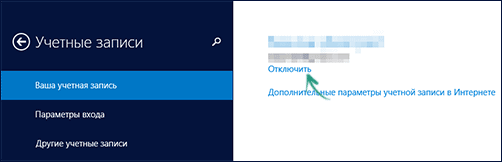
Figura 2. Como sair da conta da Microsoft em um computador ou laptop estacionário com o sistema operacional Windows 8.1?
etapa 3.
- Para desativar a conta, o computador solicitará que você insira a senha atual. Digite -o e pressione o botão " Avançar».
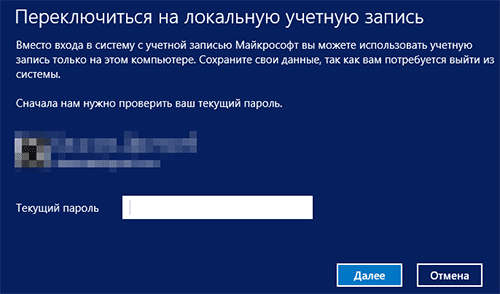
Figura 3. Como sair da conta da Microsoft em um computador ou laptop estacionário com o sistema operacional Windows 8.1?
- Depois de executar essas ações, sua conta será corrigida de Microsofte o computador usará a conta local. Você pode alterá -lo facilmente na seção " Contas».
Como sair da conta da Microsoft em um computador ou laptop estacionário com o sistema operacional Windows 10?
Saia da conta Microsoft No sistema operacional Windows 10 Também é realizado com o princípio de sua desconexão e a transição para uma conta local. Para fazer um desligamento, faça as seguintes medidas:
Passo 1.
- Abra o menu " Começar", Selecione o item do menu" Parâmetros"E na janela que abre, clique na seção" Contas».
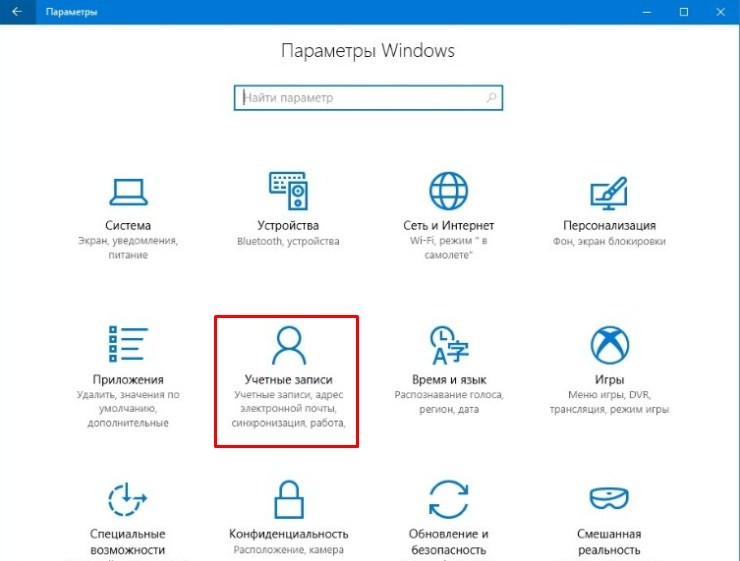
Figura 1. Como sair da conta da Microsoft em um computador ou laptop estacionário com o sistema operacional Windows 10?
Passo 2.
- Na janela que abre no lado esquerdo, selecione a guia " Email e contas", Após o que, no lado direito, sob informações sobre o usuário, clique no link" Em vez disso, digite com uma conta local».
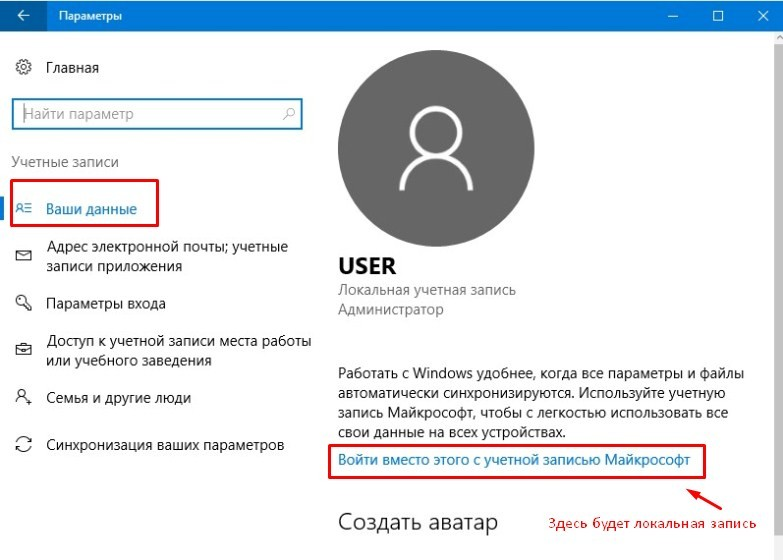
Figura 2. Como sair da conta da Microsoft em um computador ou laptop estacionário com o sistema operacional Windows 10?
etapa 3.
- Na janela que aparece, você precisa definir parâmetros para uma conta local. Ou seja, o nome dela, a senha e a dica da senha. Então você deve clicar em " Avançar».
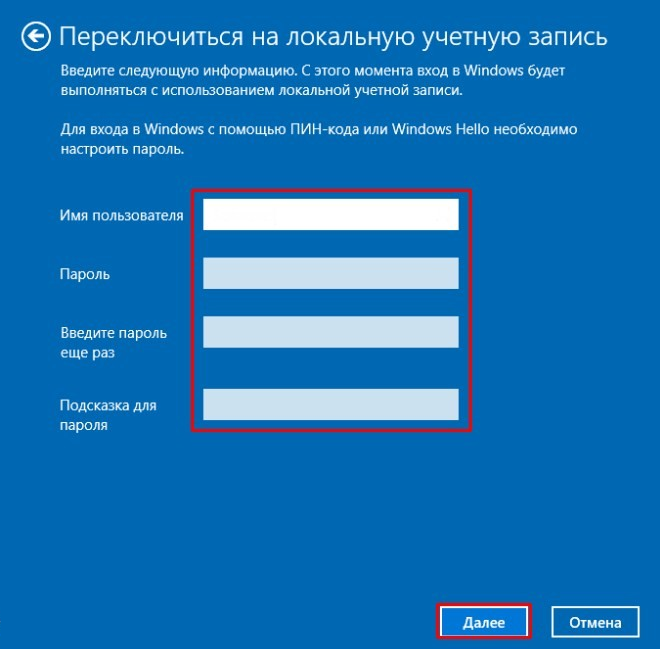
Figura 3. Como sair da conta da Microsoft em um computador ou laptop estacionário com o sistema operacional Windows 10?
- Em conclusão, você será solicitado a investir a conta da conta, após a qual você precisa deixá -la e ir novamente, mas já como usuário local.
- Este é o processo de desconectar a conta Microsoft No sistema operacional Windows 10 Concluído.
Como sair da conta da Microsoft em um telefone celular ou tablet com o sistema operacional do Windows Phone?
- Às vezes, mude sua conta Microsoft Também é necessário em dispositivos móveis. No entanto, aqui você tem que enfrentar algumas dificuldades. O fato é que todos os smartphones nos quais o sistema operacional está instalado telefone do Windows, vinculado a apenas uma conta e teoricamente não pode ser alterado de forma alguma.
- Mas, apesar de tal proibição, a brecha ainda está disponível. Você pode concluir a redefinição completa das configurações do telefone e, quando ligá -lo, digite o login e a senha da nova conta Microsoft. No entanto, vale lembrar que a redefinição das configurações esfregará todos os dados do dispositivo, incluindo jogos, aplicativos, fotografias e música. Portanto, antes de seguir para redefinir as configurações, primeiro salve todos os dados necessários no cartão de memória ou no computador.
Para redefinir as configurações no telefone com o sistema operacional telefone do Windows, Você precisa fazer o seguinte:
Passo 1.
- Salve todos os documentos necessários no cartão de memória, remova -o do dispositivo, abra -o " Parâmetros"E vá para a seção" Sistema».
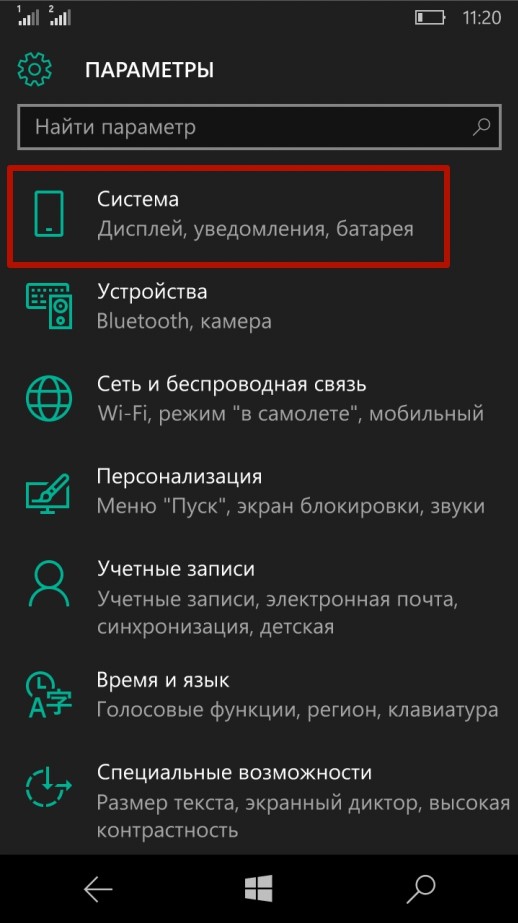
Figura 1. Como sair da conta da Microsoft em um telefone celular ou tablet com o sistema operacional do Windows Phone?
Passo 2.
- Na próxima janela, encontre e vá para a categoria " Sobre o sistema". Uma breve informação sobre o software e o botão instalados "exibirão na tela" Redefinir". Você deve clicar nele e aguardar até que o dispositivo falhe nas configurações de fábrica.
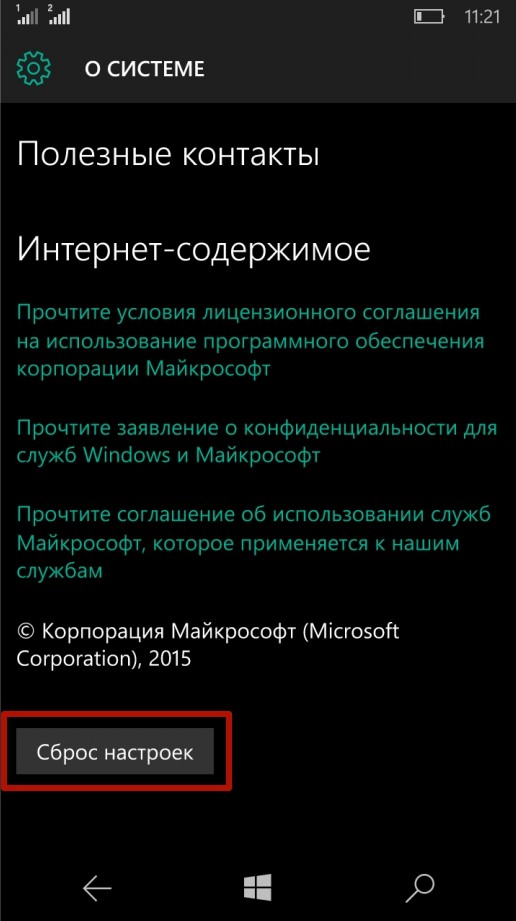
Figura 2. Como sair da conta da Microsoft em um telefone celular ou tablet com o sistema operacional do Windows Phone?
Como sair da conta da Microsoft em um telefone celular ou tablet com sistemas operacionais Android e iOS?
- Como você sabe, o uso da conta da Microsoft é possível não apenas em sistemas operacionais do fabricante. Proprietários de smartphones e tablets de outros sistemas operacionais geralmente usam esta conta para usar programas como Skype. Sua adição separada à lista de contas é impossível.
- Respectivamente, para deixar a conta Microsoft sobre Android ou iOS, Você precisa sair do programa em que é usado. Isso pode ser feito no próprio programa ou nas configurações do telefone na seção " Contas».
